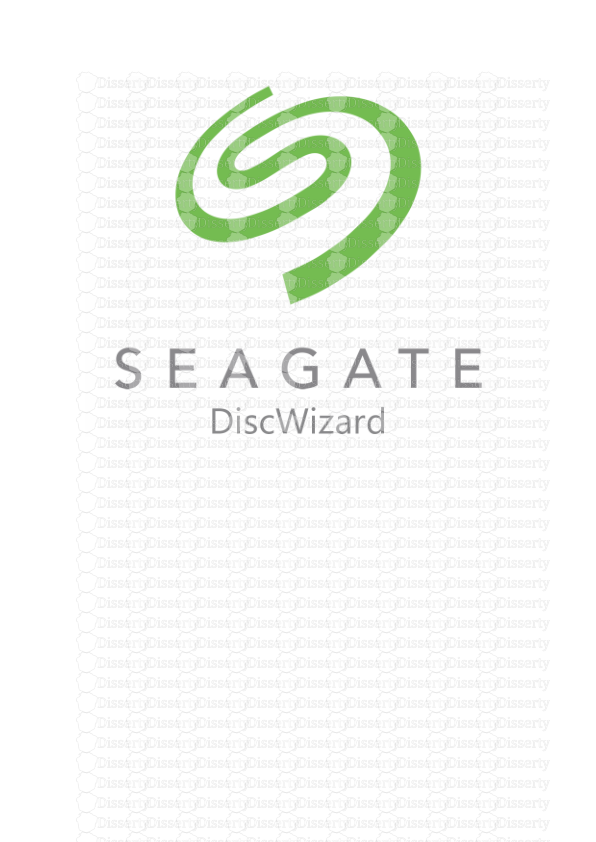2 Copyright © Acronis International GmbH, 2002-2015 Table des matières 1 Introd
2 Copyright © Acronis International GmbH, 2002-2015 Table des matières 1 Introduction ....................................................................................................................4 1.1 Qu'est-ce que Seagate DiscWizard ? ......................................................................................... 4 1.2 Exigences du système et supports compatibles ........................................................................ 4 1.2.1 Configuration système minimale requise ..................................................................................................... 4 1.2.2 Systèmes d'exploitation pris en charge ......................................................................................................... 4 1.2.3 Systèmes de fichiers pris en charge ............................................................................................................... 5 1.2.4 Supports de stockage pris en charge ............................................................................................................. 5 1.3 Assistance technique ................................................................................................................. 5 2 Concepts de base .............................................................................................................6 2.1 Concepts de base de Seagate DiscWizard ................................................................................. 6 2.2 Différence entre des sauvegardes de fichiers et les images de disque/partition ..................... 8 2.3 Sauvegardes complètes, incrémentielles et différentielles ....................................................... 8 2.4 Choix de l'emplacement de stockage de vos sauvegardes ......................................................11 2.4.1 Paramètres d'authentification ..................................................................................................................... 12 2.5 Assistants .................................................................................................................................12 3 Sauvegarde des données ................................................................................................ 14 3.1 Sauvegarde de disques et partitions .......................................................................................14 3.2 Options de sauvegarde ............................................................................................................15 3.2.1 Planification ................................................................................................................................................... 17 3.2.2 Modèles de sauvegarde ................................................................................................................................ 18 3.2.3 Notifications pour l'opération de sauvegarde ............................................................................................ 21 3.2.4 Mode de création d'image ........................................................................................................................... 21 3.2.5 Protection de la sauvegarde ......................................................................................................................... 22 3.2.6 Commandes pré/post pour la sauvegarde .................................................................................................. 22 3.2.7 Fractionnement de la sauvegarde ............................................................................................................... 23 3.2.8 Option de validation de la sauvegarde ........................................................................................................ 24 3.2.9 Copie de réserve de la sauvegarde .............................................................................................................. 24 3.2.10 Paramètres de support amovible ................................................................................................................ 25 3.2.11 Commentaire sur la sauvegarde .................................................................................................................. 25 3.2.12 Traitement des erreurs ................................................................................................................................. 25 3.2.13 Paramètres de sécurité de niveau fichier pour la sauvegarde .................................................................. 26 3.2.14 Arrêt de l'ordinateur ..................................................................................................................................... 27 3.2.15 Performances de l'opération de sauvegarde .............................................................................................. 27 3.3 Opérations avec des sauvegardes ...........................................................................................28 3.3.1 Menu d'opérations de sauvegarde .............................................................................................................. 28 3.3.2 Validation des sauvegardes .......................................................................................................................... 29 3.3.3 Ajout d'une sauvegarde existante à la liste ................................................................................................. 30 4 Restauration de données ............................................................................................... 31 4.1 Restauration de disques et partitions......................................................................................31 4.1.1 Restauration de votre système après une panne ....................................................................................... 31 4.1.2 Restauration de partitions et disques .......................................................................................................... 42 4.1.3 À propos de la restauration de disques et volumes dynamiques/GPT ..................................................... 43 4.1.4 Arrangement de l'ordre de démarrage dans la configuration du BIOS. ................................................... 46 4.1.5 Restauration de fichiers et de dossiers ........................................................................................................ 47 4.2 Options de restauration ...........................................................................................................48 3 Copyright © Acronis International GmbH, 2002-2015 4.2.1 Mode Restauration de disque ...................................................................................................................... 48 4.2.2 Commandes Avant/Après pour la restauration .......................................................................................... 48 4.2.3 Option de validation...................................................................................................................................... 49 4.2.4 Redémarrage de l'ordinateur ....................................................................................................................... 49 4.2.5 Options de récupération de fichier .............................................................................................................. 50 4.2.6 Options d'écrasement des fichiers ............................................................................................................... 50 4.2.7 Performances de l'opération de restauration ............................................................................................. 51 4.2.8 Notifications pour l'opération de restauration ........................................................................................... 51 5 Clonage et migration de disque ...................................................................................... 53 5.1 Informations générales ............................................................................................................53 5.1.1 Assistant de clonage de disque .................................................................................................................... 54 5.1.2 Partitionnement manuel .............................................................................................................................. 56 5.1.3 Exclure des éléments du clonage ................................................................................................................. 57 5.2 Migration de votre système à partir d'un disque HDD vers un disque SSD ............................58 5.2.1 Préparation à la migration ............................................................................................................................ 58 5.2.2 Migration vers un SSD en utilisant la méthode de sauvegarde et restauration ....................................... 60 6 Outils ............................................................................................................................ 62 6.1 Ajout d'un nouveau disque dur ...............................................................................................62 6.1.1 Sélection d'un disque dur ............................................................................................................................. 63 6.1.2 Sélection de la méthode d'initialisation ...................................................................................................... 64 6.1.3 Création de nouvelles partitions .................................................................................................................. 64 6.2 Création d'un support de démarrage de secours ....................................................................67 6.2.1 Seagate Media Builder .................................................................................................................................. 67 6.2.2 Disponibilité du support de secours ............................................................................................................ 70 6.3 Seagate Extended Capacity Manager ......................................................................................75 6.4 Seagate DriveCleanser .............................................................................................................77 6.4.1 Sélection de la source ................................................................................................................................... 78 6.4.2 Sélection de l'algorithme .............................................................................................................................. 79 6.4.3 Résumé du nettoyage du disque ................................................................................................................. 83 6.4.4 Actions post-effacement .............................................................................................................................. 83 6.5 Monter une image ...................................................................................................................83 6.6 Démonter une image ...............................................................................................................86 7 Dépannage .................................................................................................................... 88 7.1 Seagate System Report ............................................................................................................88 8 Lexique .......................................................................................................................... 91 4 Copyright © Acronis International GmbH, 2002-2015 1 Introduction Dans cette section Qu'est-ce que Seagate DiscWizard ? .......................................................... 4 Exigences du système et supports compatibles ........................................ 4 Assistance technique ................................................................................. 5 1.1 Qu'est-ce que Seagate DiscWizard ? Seagate DiscWizard est une suite logicielle intégrée qui assure la sécurité de toutes les informations de votre PC. Elle peut sauvegarder le système d'exploitation, les applications, les paramètres et l'intégralité de vos données, et également supprimer de façon fiable toutes les données confidentielles dont vous n'avez plus besoin. Ce logiciel vous permet de sauvegarder tout le lecteur de disque ou des partitions sélectionnées. Seagate DiscWizard vous propose tous les outils essentiels pour restaurer votre système informatique dans le cas de sinistres tels que la perte de données, la suppression accidentelle de fichiers ou de dossiers critiques ou une panne totale du disque dur. Vous pouvez stocker les sauvegardes sur presque n'importe quel périphérique de stockage pour PC. Des assistants et une interface inspirée de Windows vous faciliteront le travail. Exécutez seulement quelques étapes simples et laissez Seagate DiscWizard prendre soin de tout le reste ! Lorsqu'il y a un problème avec le système, le logiciel remettra votre ordinateur en service en un rien de temps. 1.2 Exigences du système et supports compatibles 1.2.1 Configuration système minimale requise Seagate DiscWizard nécessite le matériel suivant : Processeur Pentium, 1 GHz. 1 Go de RAM. 1,5 Go d'espace libre sur un disque dur. Lecteur CD-RW/DVD-RW ou lecteur flash USB pour la création du support de démarrage. Résolution d'écran 1 152 x 720 pixels. Souris ou autre dispositif de pointage (recommandé). 1.2.2 Systèmes d'exploitation pris en charge Seagate DiscWizard a été testé sur les systèmes d'exploitation suivants : Windows XP SP3 Windows 7 SP1 (toutes les éditions) Windows 8 (toutes les éditions) Windows 8.1 (toutes les éditions) Windows 10 Insider Preview Windows Home Server 2011 5 Copyright © Acronis International GmbH, 2002-2015 Seagate DiscWizard vous permet également de créer un CD-R/DVD-R de démarrage qui peut sauvegarder et restaurer un disque/une partition sur un ordinateur utilisant tout système d'exploitation pour PC basé sur Intel ou AMD, y compris Linux®. (Notez que l'Apple Macintosh basé sur un processeur Intel n'est pas pris en charge.) 1.2.3 Systèmes de fichiers pris en charge FAT16/32 NTFS Ext2/Ext3/Ext4 * ReiserFS * Linux SWAP * Si un système de fichiers n'est pas pris en charge ou est endommagé, Seagate DiscWizard peut copier les données en utilisant une approche secteur par secteur. * Les systèmes de fichiers Ext2/Ext3/Ext4, ReiserFS et Linux SWAP sont pris en charge uniquement pour les opérations de sauvegarde/restauration de disques ou partitions. Vous ne pouvez pas utiliser Seagate DiscWizard pour des opérations au niveau fichier avec ces systèmes de fichiers (sauvegarde, restauration et recherche de fichiers, ainsi que le montage d'image et la restauration de fichiers à partir d'images). Vous ne pouvez également pas exécuter des sauvegardes vers des disques ou partitions avec ces systèmes de fichiers. 1.2.4 Supports de stockage pris en charge Disques durs* Disques SSD Périphériques de stockage en réseau CD-R/RW, DVD-R/RW, DVD+R (y compris les DVD+R double-couche), DVD+RW, DVD-RAM, BD-R, BD-RE Périphériques de stockage USB 1.1 / 2.0 / 3.0, Firewire (IEEE-1394) et carte PC REV® et autres supports amovibles Seagate DiscWizard prend en charge les lecteurs de disque dur volumineux avec une capacité supérieure à 2 To. Ce support est fourni même si le système d'exploitation ne possède pas de support pour un tel matériel. Pour plus d'informations, reportez-vous à la section Seagate Extended Capacity Manager (p. 75). 1.3 Assistance technique L'assistance pour les utilisateurs de Seagate DiscWizard est assurée par Seagate. Veuillez visiter la page d'assistance à www.seagate.com/support http://www.seagate.com/support/. 6 Copyright © Acronis International GmbH, 2002-2015 2 Concepts de base Dans cette section Concepts de base de Seagate DiscWizard ................................................. 6 Différence entre des sauvegardes de fichiers et les images de disque/partition ......................................................................................... 8 Sauvegardes complètes, incrémentielles et différentielles ....................... 8 Choix de l'emplacement de stockage de vos sauvegardes ...................... 11 Assistants ................................................................................................. 12 2.1 Concepts de base de Seagate DiscWizard Cette section fournit des informations générales sur les concepts de base qui peuvent vous aider à comprendre le principe de fonctionnement du programme. Sauvegarde et restauration Sauvegarder signifie faire des copies de données de sorte que ces copies supplémentaires puissent être utilisées pour restaurer les originaux après une perte des données. Les sauvegardes sont utiles essentiellement à deux fins. La première est de restaurer un état en cas de sinistre (c'est ce que l'on appelle une reprise d'activité après sinistre). La seconde est de restaurer de petits nombres de fichiers après leur suppression accidentelle ou leur corruption. Versions de sauvegarde Les versions de sauvegarde correspondent aux fichiers créés lors de chaque opération de sauvegarde. Le nombre de versions créées est toujours égal au nombre de fois que la sauvegarde a été exécutée ou au nombre de points de stockage dans le temps. Ainsi, une version représente un point dans le temps auquel le système ou les données peuvent être restaurés. Les versions de sauvegarde sont similaires aux versions de fichier. Le concept de versions de fichier est familier à ceux qui utilisent une fonctionnalité de Windows Vista et Windows 7 appelée « versions précédentes des fichiers ». Cette fonctionnalité vous permet de restaurer un fichier comme il existait à une date et uploads/s3/ seagate-discwizard-fr.pdf
Documents similaires










-
35
-
0
-
0
Licence et utilisation
Gratuit pour un usage personnel Attribution requise- Détails
- Publié le Dec 12, 2022
- Catégorie Creative Arts / Ar...
- Langue French
- Taille du fichier 4.1451MB